Panel To-Do je jednou z tabiel, ktoré môžete pridať do Outlooku pre PC alebo prenosný počítač. Pomocou panela To-Do môžete zobraziť nadchádzajúce udalosti kalendára, zoznam úloh alebo obľúbené kontakty.
Poznámka: Funkcia panela To-Do nie je k dispozícii v novom klientovi Outlooku pre Windows. Podobné funkcie sú však k dispozícii kliknutím na položku Môj deň. Ďalšie informácie nájdete v téme Používanie zobrazenia Môj deň v Outlooku.
Zapnutie alebo vypnutie panela To-Do
-
Ak chcete zobraziť panel To-Do, vyberte položku Zobraziť > To-Do pruhu.
-
Vyberte položku Kalendár, Úlohy alebo Ľudia. Môžete vybrať jeden typ položky, ktorá sa má zobraziť na To-Do paneli, dva typy položiek alebo všetky tri.
-
Ak chcete To-Do panel vypnúť, vyberte položku Zobraziť > To-Do panel > vypnuté.
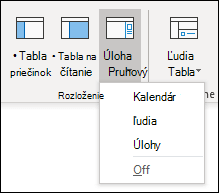
Prispôsobenie panela To-Do
Sekcie na To-Do pruhu sa zobrazia v poradí, v akom ste ich pridali. Ak ste teda pridali sekciu Kalendár, potom sa v danom poradí zobrazí sekcia Úlohy a Ľudia sekcia. Ak chcete zmeniť poradie, budete musieť zavrieť rôzne sekcie a znova ich pridať v poradí, v akom sa majú zobrazovať.
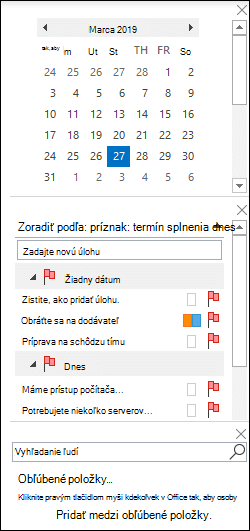
Ak ste napríklad pridali zobrazenie Úlohy, potom Ľudia zobrazenie, potom zobrazenie Kalendár a chcete zobraziť kalendár v hornej časti To-Do pruhu namiesto dolnej časti, postupujte podľa nasledujúcich krokov.
-
Zobrazenie Úlohy skryjete výberom položky Zobraziť> To-Do pruhu > úlohy.
-
Zobrazenie Ľudia skryjete výberom položky Zobraziť>To-Do > pruhu Ľudia.
-
Teraz by sa malo zobrazovať len zobrazenie Kalendár.
-
Výberom položky Zobraziť > To-Do pruhový > Ľudia umiestnite zobrazenie Ľudia priamo pod zobrazenie kalendára.
Alebo
Výberom položky Zobraziť > To-Do pruhu > úlohy umiestnite zobrazenie Úlohy priamo do zobrazenia Kalendár.
Prispôsobenie spôsobu zoradenia úloh na paneli To-Do
Ak chcete prispôsobiť spôsob zoradenia položiek úloh na paneli To-Do, postupujte podľa nasledujúcich krokov.
-
V hornej časti oblasti úloh panela To-Do kliknite na položku Usporiadať podľa: Príznak: Termín dokončenia a potom výberom položky Usporiadať podľa zmeňte usporiadanie úloh.
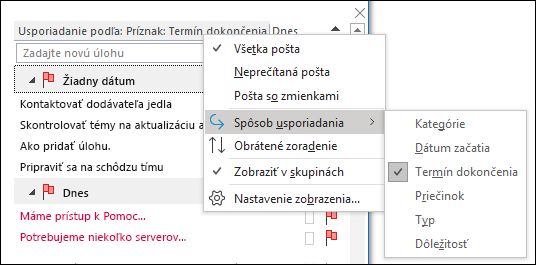
-
Ak chcete úlohy zoradiť v opačnom poradí, vyberte šípku nahor alebo nadol na pravej strane To-Do pruhu, čím obrátite poradie zoradenia.
Zmena kontaktov, ktoré sa zobrazia v časti Ľudia na paneli To-Do
Všetky kontakty, ktoré ste pridali medzi obľúbené položky, sa zobrazia v Ľudia časti panela To-Do.
-
Ak chcete pridať kontakt medzi obľúbené položky, kliknite pravým tlačidlom myši na meno osoby z e-mailovej správy alebo z priečinka Kontakty a vyberte položku Pridať medzi obľúbené položky. Táto osoba sa teraz zobrazí v Ľudia časti panela To-Do, ak ste túto sekciu povolili.
-
Ak chcete odstrániť kontakt z obľúbených položiek, kliknite pravým tlačidlom myši na meno osoby na paneli To-Do a vyberte položku Odstrániť z obľúbených položiek. Táto osoba sa stále nachádza v kontaktoch, ale nezobrazí sa na To-Do paneli.
Poznámka: Sekciu kalendára panela To-Do nie je možné prispôsobiť.










